こんにちは、ユーキです。
今回は、ユーザーフォームのタイトルを変更する方法を紹介します。
目次
ユーザーフォームのタイトルってどこのこと?
タイトルバーに表示された「UserForm1」を表示された部分になります。この部分は、プロパティの変更で、任意の文字列にすることが可能です。
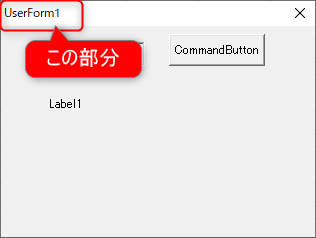
ユーザーフォームのタイトルを変更する
ユーザーフォームのタイトルは、Captionプロパティを設定することで変更が可能です。設定は、プロパティ画面と、コードで指定する方法と2パターンあります。
プロパティ画面で変更する
フォームを選択し、プロパティ画面のCaptionを、変更したいタイトルに変更します。
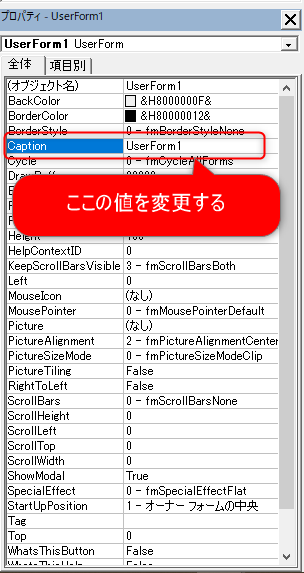
今回は、Captionプロパティを「タイトル変更」にしてみました。
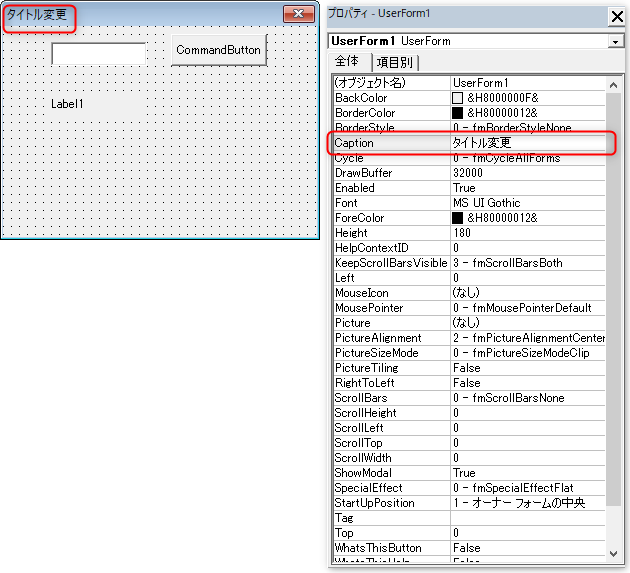
デザイナ画面でも、タイトル部分が「タイトル変更」になっていることが確認できます。
コードで指定して変更する
コードで変更することも可能です。
Private Sub btnCommand_Click()
If Me.txtInput.Text = "1" Then
UserForm1.Caption = "動的に切り替え"
Else
UserForm1.Caption = "画面の名前"
End If
End Sub上記コードを実行した結果は、以下になります。テキストボックスの値の内容に応じて、タイトルの内容が変わります。
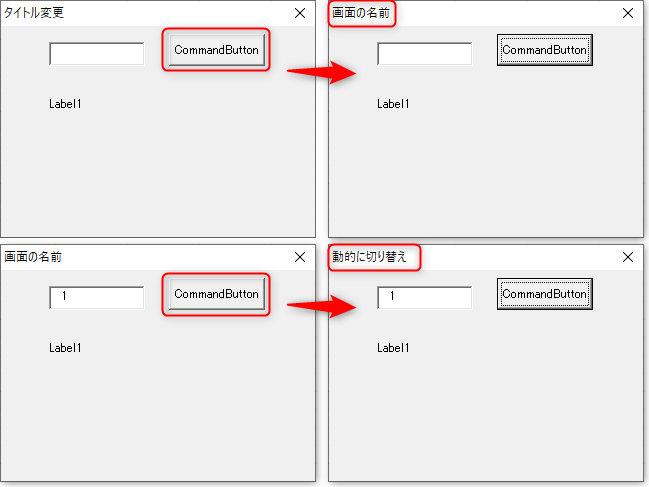
画面の初期表示時に、条件に応じてタイトルを変更したい場合などに使える手法です。画面の初期表示にタイトルを変更したい場合は、Initializeイベントで実装をしましょう。
まとめ
今回は、ユーザーフォームのタイトルを変更する方法を紹介しました。
Point
- ユーザーフォームのタイトルは変更は、Captionプロパティを変更する
- Captionの指定は、プロパティ画面とコードで設定することが可能
少しでもお役に立てば、幸いです。









